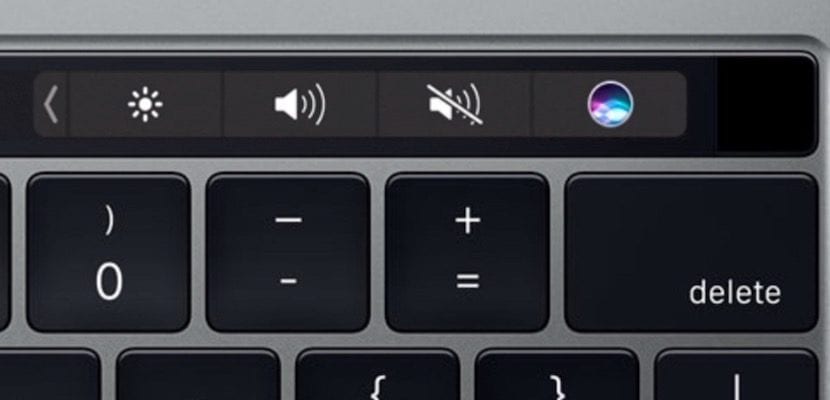
Appleपल लॅपटॉपच्या जगात सामान्यत: बर्याच गोष्टी घडतात त्यापैकी एक म्हणजे त्यांचे मालक थोड्या पैशाची बचत करुन पुढील आवृत्त्या मिळविण्यास सक्षम होण्यासाठी पुनर्विक्री करण्याचा निर्णय घेतात. हे करण्यासाठी, सर्वात सामान्य गोष्ट म्हणजे आपण संपूर्ण संगणक मिटवा ऑपरेटिंग सिस्टमची पुनर्स्थापना करणे जे करते ते आपला डेटा प्रवेश करण्यायोग्य बनवते.
तथापि, आपणास आपल्यास हे करायचे असल्यास आपणास माहित असणे आवश्यक आहे टच बारसह मॅकबुक प्रो आणि हेच आहे की त्या शेवटच्या पिढीची टच बारची अंतर्गत मेमरी आहे जी मॅकोस सिस्टमबद्दल आदराने मानली जात नाही. टर्मिनल कमांडद्वारे आपल्याला त्याची मेमरी मिटविणे सक्ती करावे लागेल.
टच बारसह सुसज्ज मॅकबुक प्रो टच बार आणि टच आयडी सेन्सरसाठी अतिरिक्त डेटा संचयित करतो जो आपण मॅकचे स्वरूपन केल्यास किंवा मॅकओएस सिस्टम सॉफ्टवेअर पुन्हा स्थापित केल्यास डीफॉल्टनुसार मिटविला जात नाही. म्हणूनच, जर आपल्याला टच बारवरील सर्व डेटा पूर्णपणे मिटवायचा आणि पुसून टाकायचा असेल तर आपल्याला एकाधिक-चरण प्रक्रियेद्वारे व्यक्तिचलितपणे हस्तक्षेप करण्याची आवश्यकता असेल. त्या मॅकबुक प्रो मॉडेलवरील टच बारवरील विशिष्ट डेटा मिटविण्यासाठी.

अर्थात, हे फक्त टच बार असलेल्या मॅक्सवरच लागू होते आणि जर आपण मॅक मिटवण्याची, मॅकोस पुन्हा स्थापित करण्याची, फॅक्टरी सेटिंग्जमध्ये मॅक रीसेट करण्याची किंवा आपण मॅकमधून सर्व वैयक्तिक डेटा हटवू इच्छित असाल तर अशीच काही समान परिस्थिती वापरत असाल तरच आवश्यक आहे. , जा ते विका किंवा फक्त मित्राला द्या.
टच बारसह मॅकबुक प्रोवरील स्पर्श आयडी डेटा कसा साफ करावा
आपण टच बारसह मॅक वरून सर्व टच आयडी माहिती आणि कॉन्फिगरेशन डेटा मिटवू इच्छिता? आपल्याला खालील चरणांचे अनुसरण करावे लागेल:
- मॅक रीस्टार्ट करा आणि त्वरित कळा दाबून ठेवा कमांड + आर पुनर्प्राप्ती मोडमध्ये बूट करण्यासाठी
"मॅकओएस यूटिलिटीज" स्क्रीनवर, "उपयुक्तता" मेनू खाली खेचा आणि निवडा "टर्मिनल".
कमांड लाइनवर, खालील टाइप करा आणि नंतर रिटर्न दाबा:xartutil- सर्व-सर्व
- आपण सुरू ठेवू इच्छित असल्यास विचारले तर "होय" लिहा.
- Mac मेनू उघडा आणि नेहमीप्रमाणेच आपला मॅक रीस्टार्ट करण्यासाठी "रीस्टार्ट" निवडा किंवा मॅकओएस पुन्हा स्थापित करणे किंवा आपली इच्छा असल्यास आपल्या मॅकचे स्वरूपण करणे यासारख्या इतर कार्यांसह पुढे जा.
- मॅक रीस्टार्ट झाल्यानंतर टच बारवरील डेटा हटविला जाईल.
हे कार्य करण्यासाठी आपण पुनर्प्राप्ती मोड (किंवा इंटरनेट पुनर्प्राप्ती) वरून मॅक बूट करणे आवश्यक आहे हे लक्षात ठेवा.